Depuis juillet 2015, Blogger a ajouté automatiquement une barre d’information sur tous les blogs. Il faut dire qu’elle n’est vraiment pas esthétique et peut souvent gâcher un design de blog. Beaucoup trop de blogs laissent la barre par défaut, c’est pourquoi j’avais très envie de vous proposer un tutoriel simple pour la personnaliser, faire en sorte qu’elle soit plus discrète et s’accorde aux couleurs de votre thème.
Avant de commencer revenons sur quelques informations essentielles :
Qu’est-ce que les cookies ?
Un cookie n’est pas un délicieux gâteau aux pépites mais un petit fichier qui est créé par votre navigateur sur votre ordinateur pour sauvegarder des données. Ce petit fichier est composé uniquement de texte, il est inoffensif. Il permet de conserver des éléments d’un site web afin d’améliorer votre confort lors des prochaine visites ou de collecter des données qui seront étudiés dans les statistiques du site web. Mais tout cela reste anonyme bien entendu.
Est-ce obligatoire d’afficher cette barre d’information ?
Cette barre est obligatoire depuis 2011 sur les blogs et sites web destinés à des internaute européens, d’après une loi de la CNIL (Comission Nationale Informatique et Libertés).
⇢ Place au tutoriel ⇠
Note importante avant de commencer :
Vous allez fréquemment voir ces codes :
Le commentaire ne gène rien, vous pouvez le laisser dans votre code.
Le !important indique au code que c’est celui-ci qu’il faut prendre en compte. Il va passer par dessus un code déjà existant.
Avec ce tuto, sans changer les valeurs des couleurs, police et taille; vous obtiendrez cette barre :
➳ Retrouvez le code entier à la fin de l’article
À quel endroit on modifie ?
Dans un premier temps, il faut se rendre dans la partie « modèle » et cliquer sur « Modifier le code HTML ».
Recherchez la ligne, vous pouvez vous aider d’un « ctlr + f » :
Modifier le texte :
Copier coller ce code juste avant la balise .
Vous pouvez modifier les messages entre guillemets comme vous le souhaitez.
Grâce à « link » vous pouvez également modifier le lien du bouton « en savoir plus » pour l’envoyer vers une page explicative personnalisée mais je vous conseille dans un premier temps de laisser celle par défaut.
Modifier l’apparence :
Pour modifier l’apparence, il va falloir ajouter du code CSS. On va le placer en dessous du code précédent, toujours avant la balise . On va placer ensuite deux balises et mettre tout notre code css à l’intérieur.
1. L’apparence générale de la barre
➳ Pour la hauteur de la barre, il suffit de modifier le 30.
➳ Pour la couleur de l’arrière plan de la barre, modifiez le code à 6 caractères en laissant le # devant. Pour trouver le code des couleurs vous pouvez vous rendre sur ce site.
➳ Le margin-top indique la distance entre le texte et le haut de votre site. En mettant une valeur négative, on la réduit.
2. Placer sa barre en bas de la page
Pour placer la barre en bas de la page on rajoute deux lignes de code à notre code précédent.
3. L’apparence du texte
On place le code juste en dessous du code précédent, toujours à l’intérieur des balises
➳ On modifie le « 14 » pour changer la taille du texte
➳ Dans font-family, à la place de « arial » on met le nom de sa police préférée
➳ Dans color, on met le code couleur pour le texte. #ffffff correspond à blanc.
4. L’apparence des boutons
On place le code juste en dessous du code précédent, au dessus du
5. L’apparence des boutons au survol de la souris
On place le code juste en dessous du code précédent, au dessus du
6. Mettre une bordure
Pour mettre une bordure à la barre de cookies, on se rend dans notre premier bloc de code css :
Si notre barre est en haut, on va mettre la bordure en bas :
Si notre barre est en bas, on va mettre la bordure en haut :

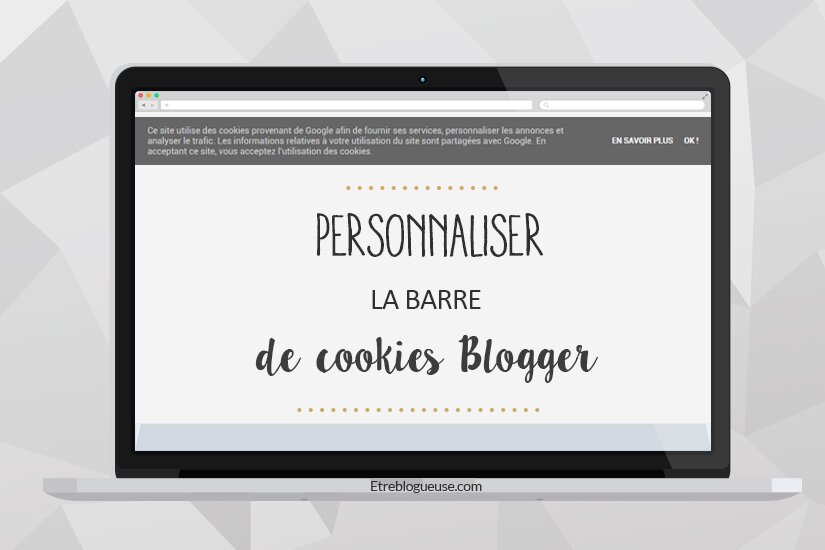




Coucou Romy !
Merci beaucoup pour cet article 🙂
J’ai donc essayé de modifier la mienne mais quand elle s’affiche elle est « trop basse », on ne voit que la moitié de la barre :/
Tu pourrais m’aiguiller stp ? 😀
Merci d’avance !
Bisous
Tout simplement merci !
Ca faisait deux semaines que je disais qu’il fallait que je change cette barre moche (même si ça fait un moment qu’elle est là oui..). Je suis tombée sur plusieurs tuto, sans résultat.. Et le tiens à tout changé, tellement bien expliqué ! Merci !
Coucou moi je n’est pas la barre des cookies qui s’affiche, c’est normal ou pas ?
Coucou Romane,
Je la vois sur ton blog. Quand tu as cliqué sur ok, elle ne réapparait pas avant un très long moment. Tu peux la voir d’un autre navigateur/ordinateur ou en faisant une page navigation privée avec ton navigateur 😉
Ah d’accord merci beaucoup bisous ❤️
Merci pour cet article ma belle, surement le mieux expliqué et plus simple que j’ai trouvé 😀 Bisous, Clem
Oh un grand merci . J’ai voulu modifier mon template et ma jolie barre a disparu . Je me suis tirer les cheveux pendant 1h avec un autre tuto (que j’avais utilisé par le passé qui fonctionnait mais la plus possible) et la en même pas 3 min avec ton tuto impeccable. Me reste plus qu’a personnalisé ma barre maintenant merci .
Merci pour ces explications, je vais essayer de visionner mon résultat !